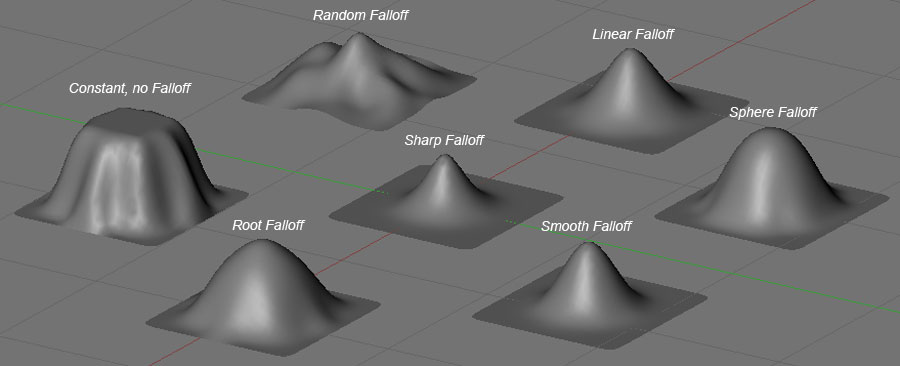Proportional Edit: Proportionales Bearbeiten
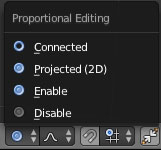
Proportional Edit (Proportionales Bearbeiten) erlaubt im Edit Mode sanft fließendes Verformen eines Objekts. Hierzu werden einzelne oder auch mehrere Vertices markiert und können mit allen drei 3D-Manipulatoren bearbeitet werden. Im Unterschied zum normalen Bearbeiten wirken die markierten Vertices auch auf die sie umgebenden nicht markierten Vertices ähnlich einem Magneten ein, wodurch die Wirkung dieser Funktion dem Sculpt Mode ähnelt. Je nach eingestelltem Wirkungskreis nimmt der Einfluss der Manipulation der Vertices auf die Umgebung proportional zu oder ab.
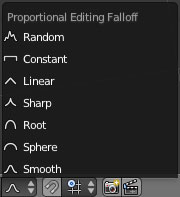
Proportional Edit wirkt nur auf die Vertices eines markierten Objekts.
Bei der Option Connected werden nur die direkt miteinander verbundenen Vertices eines Objekts beeinflusst; so können z.B. im Edit Mode alle Vertices eines Objekts komplett dupliziert und getrennt vom Mutterobjekt abgesetzt werden. Obwohl beide Teile weiterhin als ein Objekt mit einem gemeinsamen Origin (Mittelpunkt) zählen, handelt es sich aus Sicht der Einzelelemente Vertices, Edges und Faces nun dennoch um zwei getrennte Meshes.
Bei der Option Enabled werden alle Bereiche eines Objekts mit in die proportionale Bearbeitung einbezogen, ganz gleich, ob es sich um ein oder mehrere separate Meshgebilde handelt. Wichtig ist wie gesagt nur, dass es sich eigentlich nur um ein Objekt mit einem für alle Teile gemeinsamen Origin handelt.
Die Option Projected (2D) lässt sich am besten mit einem kleinen Versuch verstehen:
- Zwei mehrfach mit Subdivide (W + S) unterteilte Planes als Testobjekte nebeneinanderlegen.
- Ansicht orthographisch (5 NumPad) und Frontansicht (1 NumPad).
- Für das erste Testobjekt Enabled auswählen und einen in der Mitte liegenden Vertex nach oben ziehen. Es entsteht eine hügelartige Erhebung.
- Beim zweiten Testobjekt wird ebenso verfahren, nur mit der Option Projected (2D). Statt eines Hügels sieht man eine tunnelartige Welle, die aus der gewählten Perspektive wie die Falloff-Kurve im Auswahlmenü aussieht. Die Projektionsebene - hier die zwischen den X- und Z-Weltachsen aufgespannte Ebene - wird also von der Funktion des Tools ausgenommen.
Benachbarte Objekte lassen sich nur dann mit beeinflussen, wenn sie zuvor schon mit Strg + J verlinkt worden sein (Achtung: Nicht vergessen, nach dem Modellieren bei Sculptie-Objekten diese Verlinkung wieder zu lösen, sonst gibt es beim anschließenden Backen der Sculptmap Probleme! Siehe Verlinkung).
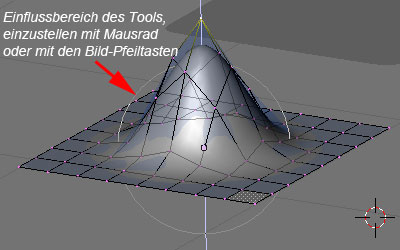
Bei aktivierter Funktion erscheint ein Pull-Up-Menü Falloff (Abbildung rechts), in dem die Wirkungsweise in Form von sieben verschiedenen Verlaufskurven ausgewählt werden kann. Den besten Eindruck verschafft man sich durch eigene Versuche auf einer Fläche oder an einer ausgewählten Objektseite.
Proportional Edit arbeitet Vertex-bezogen. Interessante "Berg-und-Tal"-Strukturen können also dadurch erreicht werden, dass man Vertices mit einigem Abstand markiert und bearbeitet.
Gesteuert werden können der Einflussbereich des proportionalen Bearbeitens sowie die Wirkungsweise: Der Einflussbereich wird als weißer Kreis angezeigt (Abbildung links), sobald der entsprechende 3D-Manipulator aufgerufen worden ist. Ein Einstellen ist nur bei aktivem 3D-Manipulator möglich, so dass dessen Aufruf per Tastenkürzel besonders praktisch erscheint.
Zum Steuern des Proportional Edit stehen folgende Bedienungen zur Verfügung:
| Bedienung | Beschreibung |
|---|---|
| O | Aktivierung bzw. Deaktivierung "Enable" |
| Alt + O | Aktivierung bzw. Deaktivierung "Connected" |
| Shift + O | Direkter Wechsel zwischen den verschiedenen Falloff-Verlaufskurven |
| Bild auf bzw. Bild ab oder Mausrad |
Verändern des Einflussbereichs bei aktivem 3D-Manipulator |